【明哥版】Auto.Js环境搭建如何与Android手机建立连接教程
前言为什么要写这篇文章呢?主要是翻阅Auto.js文档没有找到环境搭建这章节,而且在翻阅一些社区要看见一些Auto.js入门的新手不知道怎么操作,且博主本人在搭建开发环境时同样也遇见了一些问题,发现没有一个博客是有特别详细的教程,所以特此记录下来,仅供学习交流博主的环境一部Android手机博主的是小米10 Android 10一台电脑博主的电脑是Mac,可以是Windows(无影响)Visual
前言
为什么要写这篇文章呢?主要是翻阅Auto.js文档没有找到环境搭建这章节,而且在翻阅一些社区要看见一些Auto.js入门的新手不知道怎么操作,且博主本人在搭建开发环境时同样也遇见了一些问题,发现没有一个博客是有特别详细的教程,所以特此记录下来,仅供学习交流
博主的环境
| 一部Android手机 | 博主的是小米10 Android 10 |
| 一台电脑 | 博主的电脑是Mac,可以是Windows(无影响) |
| Visual Studio Code开发工具 | 下载地址:https://code.visualstudio.com/ |
Auto.js官方推荐我们使用Visual Studio Code(简称VScode)开发工具编写代码,那我要先下载Vscode这个开发工具,下载地址在上文,下载完毕后然后安装,直接下一步下一步,安装完成后打开VScode开发工具。auto.js-Pro-Ext
操作步骤
1、当你把VScode开发工具安装完成后,打开软件应该是英文的为了方便我们后续操作我们先把VScode先给汉化,选择 编辑器左边第五个 图标为方块的 然后在上方搜索框 搜索Chinese汉化插件,下载安装完成后重启开发工具就会汉化完成,具体操作步骤请看下图1.1
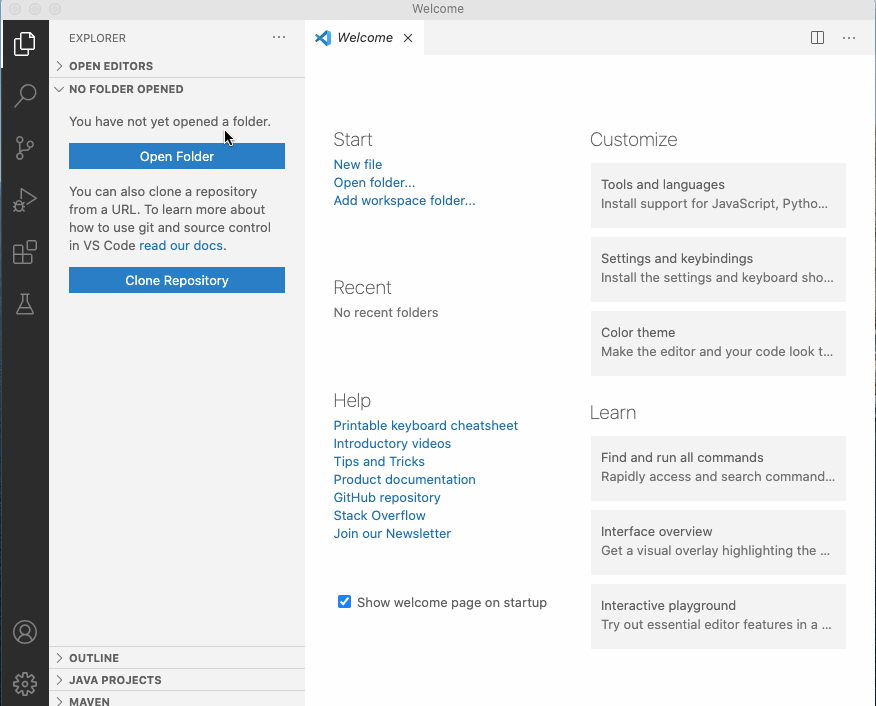
操作图1.1 汉化开发工具 Chinese插件
2、当我们开发工具汉化完毕后, 继续点击小方块图片我们来安装Auto.js插件,在输入框中输入Auto.js-Pro-Ext 博主购买了Pro版本所以直接就安装Auto.js-Pro-Ext ,如果你没有购买Pro版本可以下载Auto.js-VSCodeExt 这个插件也就是第一个,下载完成后把开发工具重启打开即可,操作图如下1.2
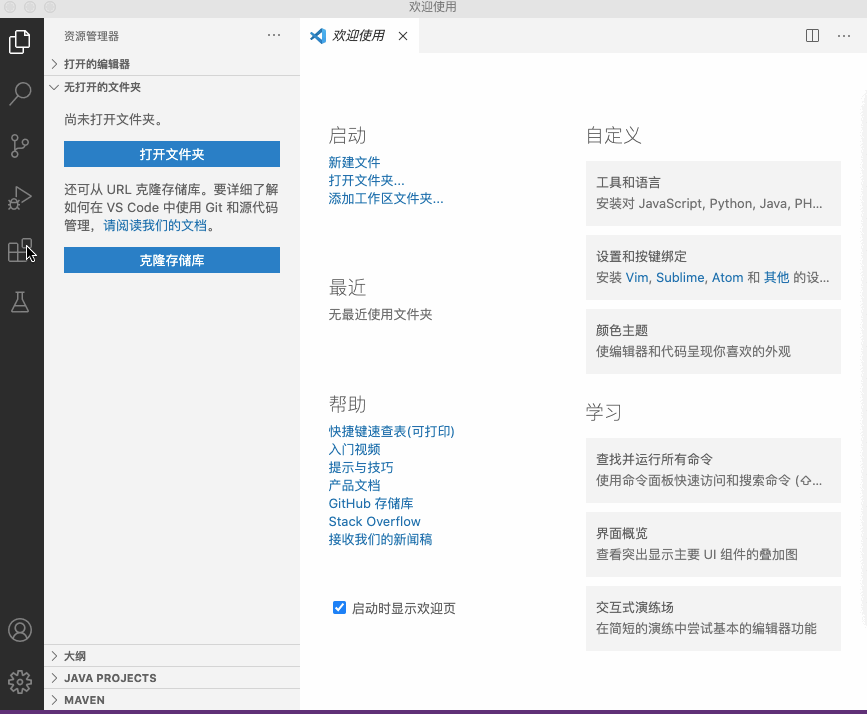
操作图1.2 安装Auto.js-Pro-Ext插件
3、重新打开开发工具后,开发工具这一步配置我们就完成了,接下来我们要在Android设备上下载Auto.js 应用博主是购买了Pro版所以下载的是Auto.js Pro,如果你不是Pro版本下载免费版即可Pro下载地址:https://www.coolapk.com/apk/246247 下载完成后点击安装,允许Auto.JS的所有权限操作即可。展示图如下1.1与1.2
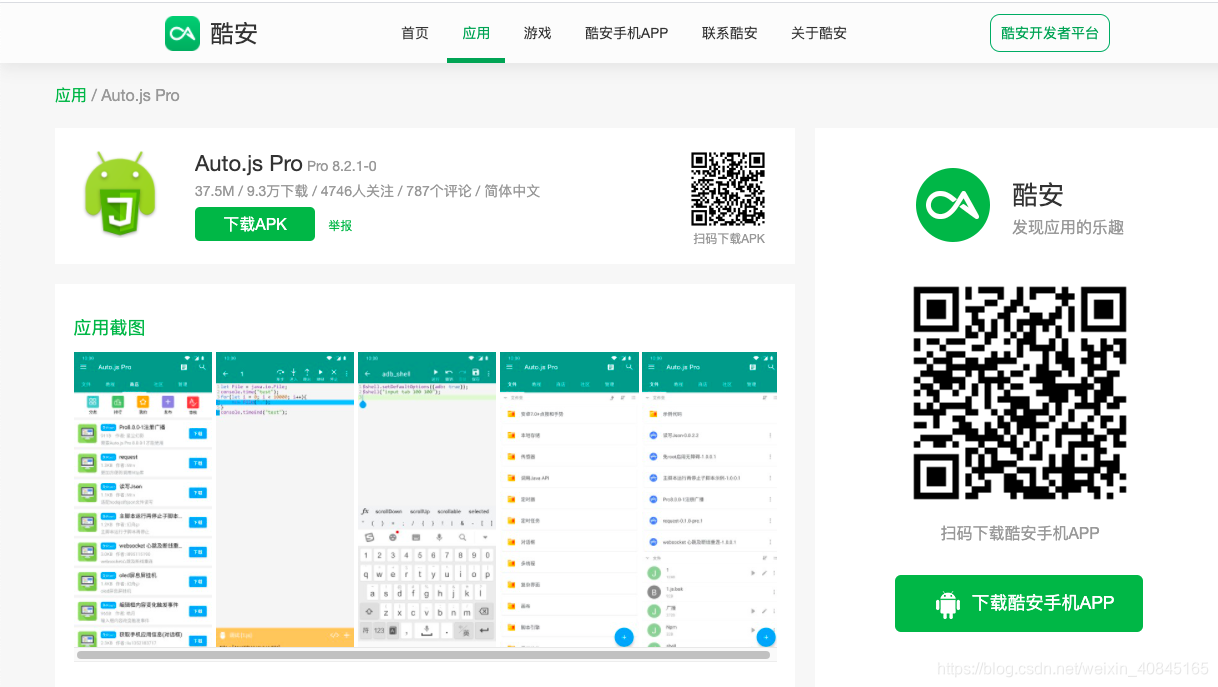
展示图1.1
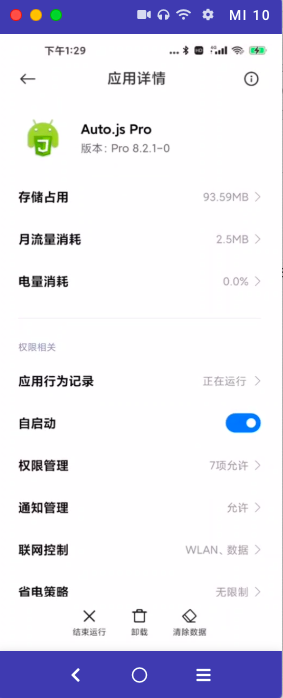
Auto.js应用权限展示图1.2
4、接下来你要做一件事就是让你的电脑和手机在同一个局域网下,当然如果你是台式电脑可以通过USB数据线建立连接。我这里用手机开了个热点然后电脑连接了这个热点,这样两台设备就在同一局域网下来
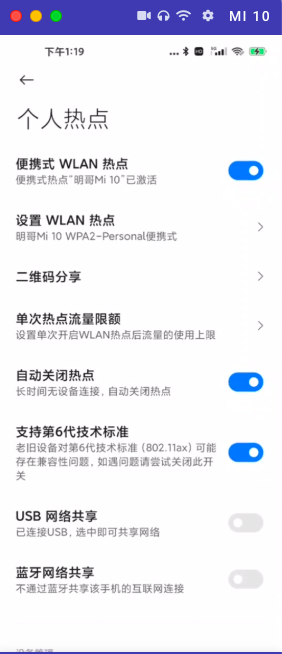
手机热点截图 操作图 1.3

笔记本连接手机热点 展示图 1.4
5、或者你可以用电脑给手机开个热点,或者电脑和手机连同一个WiFi也可以,如下图我的电脑和手机都连上Smart home这个WiFi(展示图1.3)
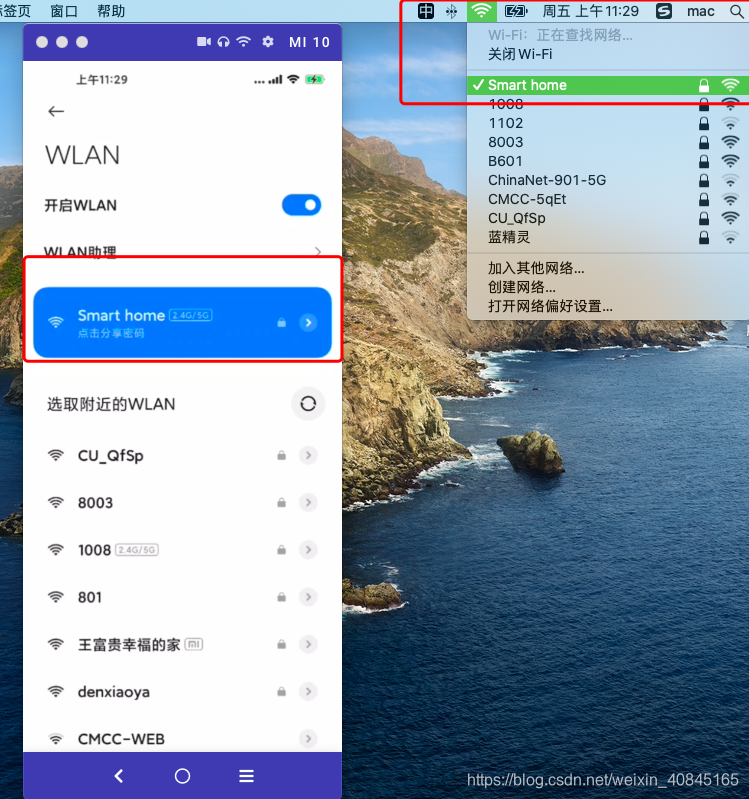
6、做完上面的步骤后恭喜你距离成功越来越近了,现在我们要来打开手机刚刚下载的 Auto.jsPro 这个应用,进入应用主页时选择应用左边上角有个三道行横杠的图标(操作图1.4),点击一下你会来到侧滑菜单
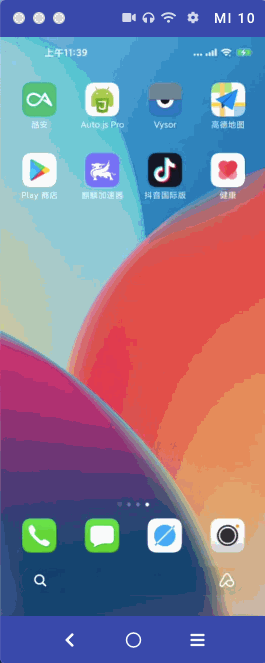
7、然后找到 调试服务 打开开关 ,会有一个弹窗显示二个选项 一个是 服务器模式(Pro专属) 一个是 客户端模式(旧版),因为我是Pro版本所以这里选择第一个,这里要记住下方的本机IP地址 (操作图 1.5)
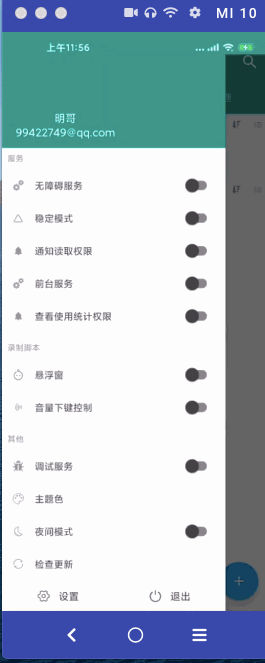
8、当我们打开调试按钮后,记住了本机IP地址后,在电脑上打开我们的开发工具 VScode 同时按住快捷键 Shift键 + Win键 + P键 (如果是你Mac系统 按住 Shift键 + command键 + P键 )在输入框中输入Auto.js 选择 Auto.js Pro:连接到新设备(Connect) 然后选择输入设备IP地址 (Ps:这里的IP地址就是刚刚我们复制的IP地址:192.168.3.24)然后按回车即可连接成功(操作图 1.6)
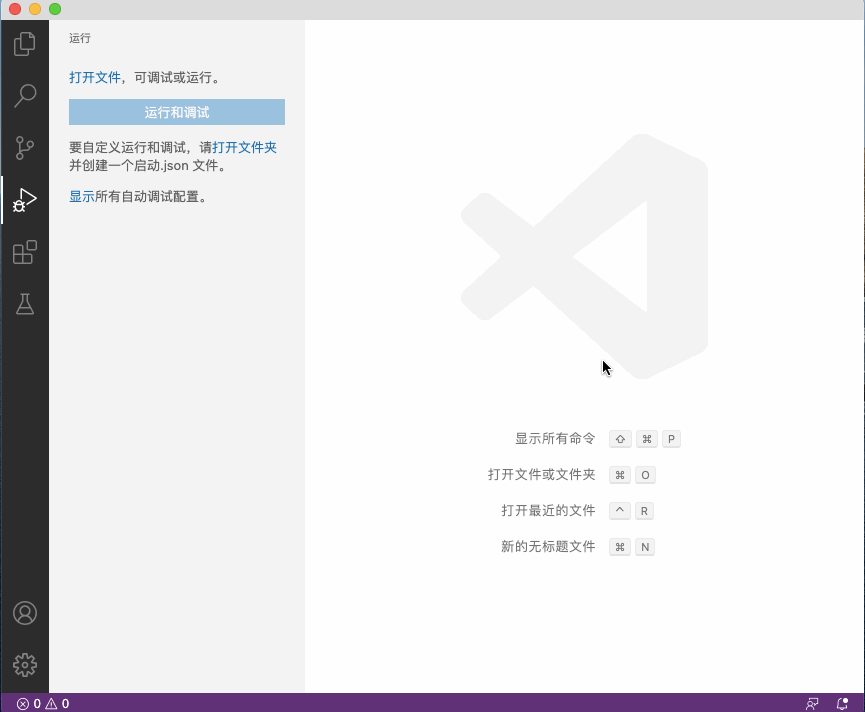
9、到此我们通过局域网的方式搭建Auto.JS环境与手机建立连接就完成了,接下来给大家继续拓展通过USB的方式建立连接,感兴趣的小伙伴请继续往下看。
使用adb连接设备(USB)
1、其实使用adb连接设备其实就是同数据线来建立连接,操作步骤也比较简单,首先你需要一根数据线(Ps:这里原装数据线最好),数据线一端插上手机另外一端插上电脑,这时打开手机开发者模式,打开USB调试即可(操作图 1.1如下)。
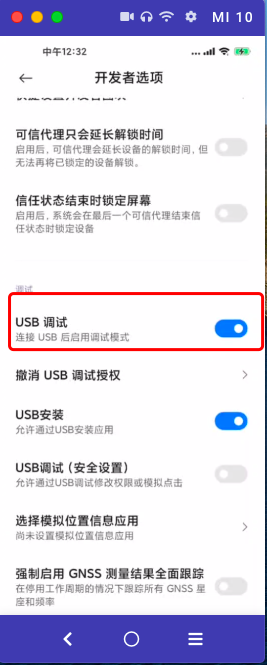
2、在电脑上打开我们的开发工具 VScode 同时按住快捷键 Shift键 + Win键 + P键 (如果是你Mac系统 按住 Shift键 + command键 + P键 )在输入框中输入Auto.js 选择 Auto.js Pro:连接到新设备(Connect) 这里选择 使用adb连接设备(USB) 然后会自动识别到我们的设备 选择一下 按回车即可建立连接 (操作图 1.2 如下)。
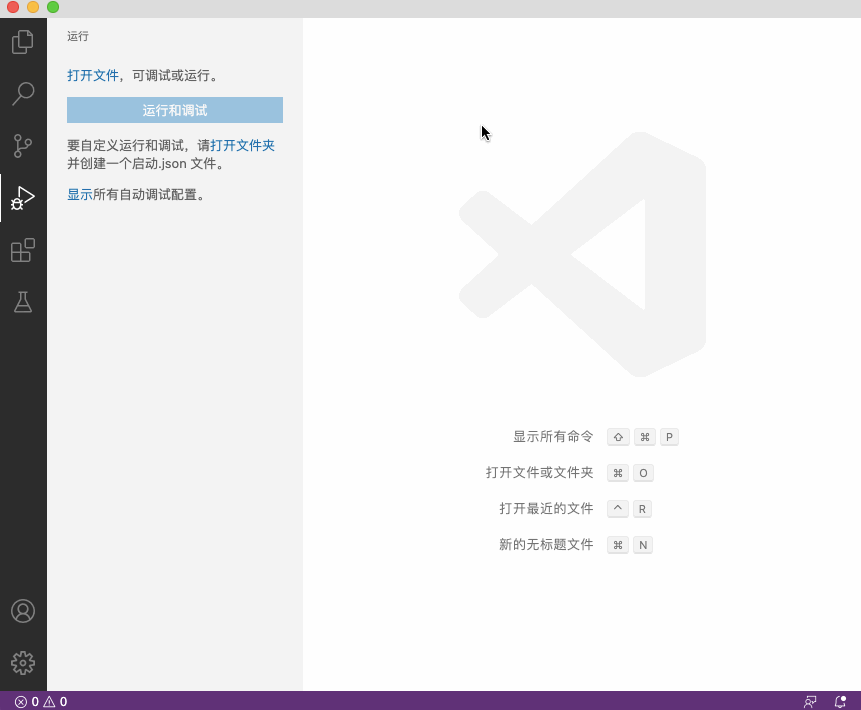
3、到这一步我们就完成了使用adb连接设备(USB) 我们打个手机的 Auto.jsPro 这个应用 在调试服务上有两个连接,一个是我们通过局域网建立的连接,一个是我们通过USB建立的连接(展示图 1.1 如下)。
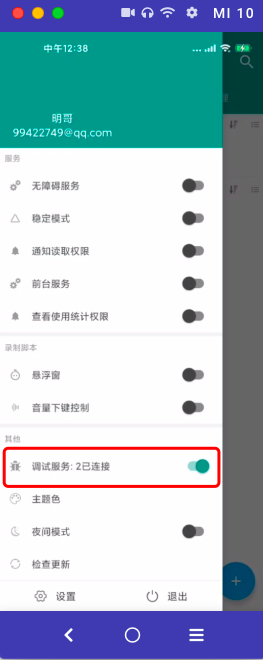
完结
到此我们的文章教程就全部讲完了,后续博主讲持续更新Auto.JS其它使用教程,另本文不得用于商业用途,仅供学习交流。
更多推荐
 已为社区贡献1条内容
已为社区贡献1条内容








所有评论(0)